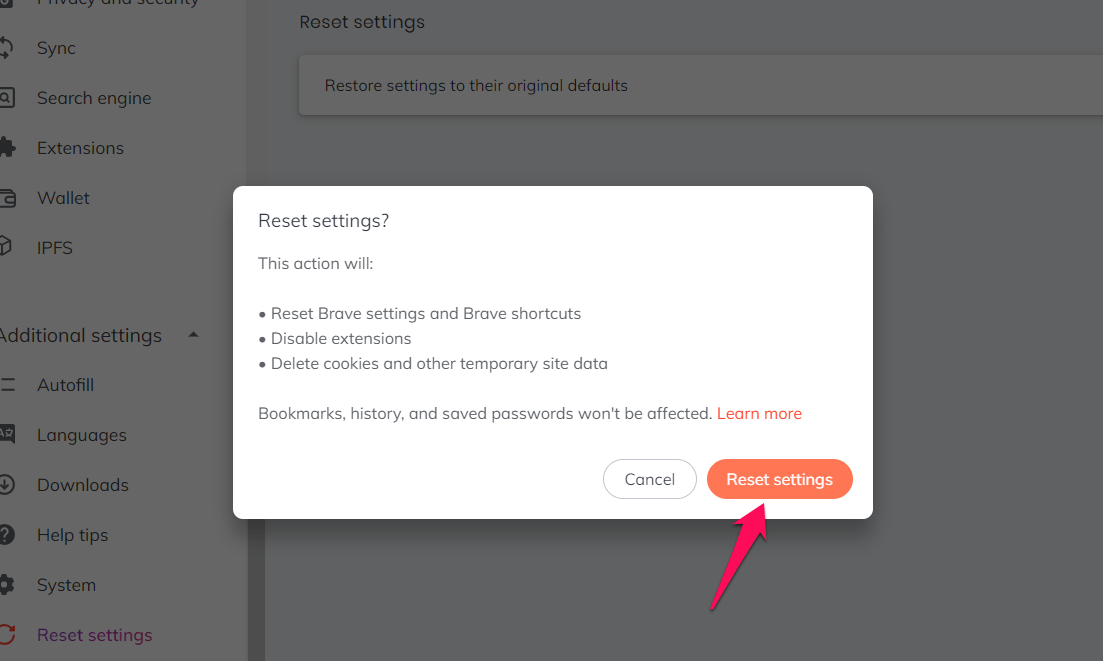Этот сайт недоступен на компьютере Brave
Во время серфинга в Интернете каждый время от времени сталкивается с ошибкой. Ошибка 404, ваше соединение не является частными этот сайт недоступен некоторые распространенные ошибки. Трудно понять, почему это происходит, что может привести в бешенство.
Иногда работает простое обновление страницы, а иногда вам нужно использовать разные методы, чтобы все заработало.
Программы для Windows, мобильные приложения, игры - ВСЁ БЕСПЛАТНО, в нашем закрытом телеграмм канале - Подписывайтесь:)
Одна из самых раздражающих ошибок заключается в том, что этот сайт недоступен ошибка, которая возникает часто. В нем не упоминается конкретная проблема, и ее могут вызывать различные факторы. Это сбивает с толку и не дает много информации о том, как решить проблему.
У этой неоднозначной ошибки нет конкретного решения, но вы можете попробовать много разных вещей, чтобы соответствовать.
Поскольку эта ошибка относительно стандартна, с ней можно бороться несколькими простыми способами. Я не могу предсказать, какой метод сработает для вас, но лучше попробовать все методы, пока не найдете тот, который работает. И лучшая часть? Ни один из них не занимает более 5 минут!
«Этот сайт недоступен» такие проблемы, как время ожидания подключения, сбой поиска DNS, вмешательство брандмауэра и т. д., могут вызывать ошибки. Иногда наиболее распространенными причинами этой ошибки являются отсутствие доступа в Интернет или неправильная настройка сети.
Стоит отметить, что браузер может подсказать какие-то решения вроде проверки соединения или прокси и брандмауэра, но это не всегда срабатывает.
Теперь, когда мы обсудили ошибку, давайте посмотрим, как вы можете ее исправить. Вот несколько решений для решения проблемы.
Перезапустите интернет-модем
Это, пожалуй, самый простой метод, но и он может творить чудеса. Просто перезапустите интернет-модем, и это может исправить ошибку.
Вы можете проверить интернет-провайдера, если в сети есть какие-либо сбои.
Очистить кеш браузера
Кэш браузера иногда может накапливаться и вызывать ошибки. Его очистка может помочь браузеру работать без сбоев.
Вот шаги, чтобы очистить кеш браузера Brave:
- Запуск Храбрый браузер на компьютере.
- Откройте браузер Настройки сквозь гамбургер
 меню.
меню. - Нажмите Очистить данные просмотра под Конфиденциальность и безопасность категория.

- Нажмите на данные браузера, которые вы хотите удалить из Базовый, Передовой, или На выходе вкладка
 Это могут быть кэшированные изображения и файлы, файлы cookie и т. д.
Это могут быть кэшированные изображения и файлы, файлы cookie и т. д. - Нажмите «Очистить данные», чтобы завершить процесс.
Кэш браузера будет немедленно удален. Это также выведет вас из большинства веб-сайтов. Однако основная проблема будет устранена.
Отключить расширения браузера
Иногда расширения браузера могут мешать работе браузера. В основном проблемы могут создавать расширения для блокировки контента и рекламы. Их отключение может решить проблему.
Вот шаги, чтобы отключить расширения браузера Brave:
- Запуск Храбрый браузер на компьютере.
- Перейдите в настройки браузера, нажав на Настройки в меню гамбургеров.

- Выбирать Расширения на левой панели и нажмите кнопку Управление расширениями вариант.

- Отключите все расширения браузера, выключение расширение переключается.

Попробуйте зайти на сайт после отключения расширений. Вы можете повторно включить расширение одно за другим, если проблема решена, и удалить конфликтующее расширение.
Создать профиль браузера
Вы можете создать новый профиль в браузере Brave и использовать его. Он будет иметь отдельные настройки и конфигурации.
Вот шаги для создания профиля браузера Brave на компьютере.:
- Запуск Смелый за компьютером.
- Нажмите на Создать новый профиль в Более
 вариант меню.
вариант меню. Откроется окно «Создать профиль».
Откроется окно «Создать профиль». - в Настройте свой профиль Brave страницу, добавьте имя и выберите цвет темы.

- Нажмите кнопку «Готово».
Вы также можете добавить в профиль ярлык на рабочем столе, установив соответствующий флажок. Используйте этот новый профиль, так как он может позволить вам получить доступ к веб-сайту.
Сбросить настройки браузера
Сброс настроек браузера может решить несколько проблем, в том числе ошибку «этот сайт недоступен». Однако сброс браузера приведет к удалению настроек, очистке кеша и удалению расширений.
Вот шаги для сброса настроек браузера Brave:
- Запуск Храбрый браузер на компьютере.
- Нажать на Более
 меню и выберите Настройки меню.
меню и выберите Настройки меню.
- Под Дополнительные настройки и выберите Сбросить настройки вкладка
- Нажмите на Восстановить исходные настройки по умолчанию вариант.
 Откроется страница подтверждения сброса настроек.
Откроется страница подтверждения сброса настроек. - Нажмите «Сбросить настройки» для подтверждения.

Настройки браузера будут возвращены к значениям по умолчанию. Вам необходимо перезапустить браузер и попробовать зайти на сайты.
Итог: храбрый сайт не может достичь
Ошибка «этот сайт недоступен» — это досадная ошибка, которая может возникнуть по нескольким причинам. Трудно понять, почему возникла проблема, но, к счастью, есть много решений этой проблемы. Однако, чтобы решить эту проблему, вам, возможно, придется продолжать пробовать разные вещи, пока что-то не сработает.
Метод проб и ошибок — это путь решения этой проблемы. Среди прочего, вы можете очистить кеш браузера, перезапустить интернет-модем и сбросить настройки браузера. Как вы можете сказать, все эти методы чрезвычайно просты и могут быть выполнены в течение нескольких минут.
Прочтите эту статью и попробуйте любые способы исправить ошибку «этот сайт недоступен». Если вам повезет, первый метод, который вы попробуете, может сработать для вас! Если нет, вы должны продолжать пробовать другие!
Наконец, если у вас есть какие-либо мысли о том, как исправить: этот сайт недоступен на компьютере Brave, не стесняйтесь заглянуть ниже поле для комментариев.
Программы для Windows, мобильные приложения, игры - ВСЁ БЕСПЛАТНО, в нашем закрытом телеграмм канале - Подписывайтесь:)

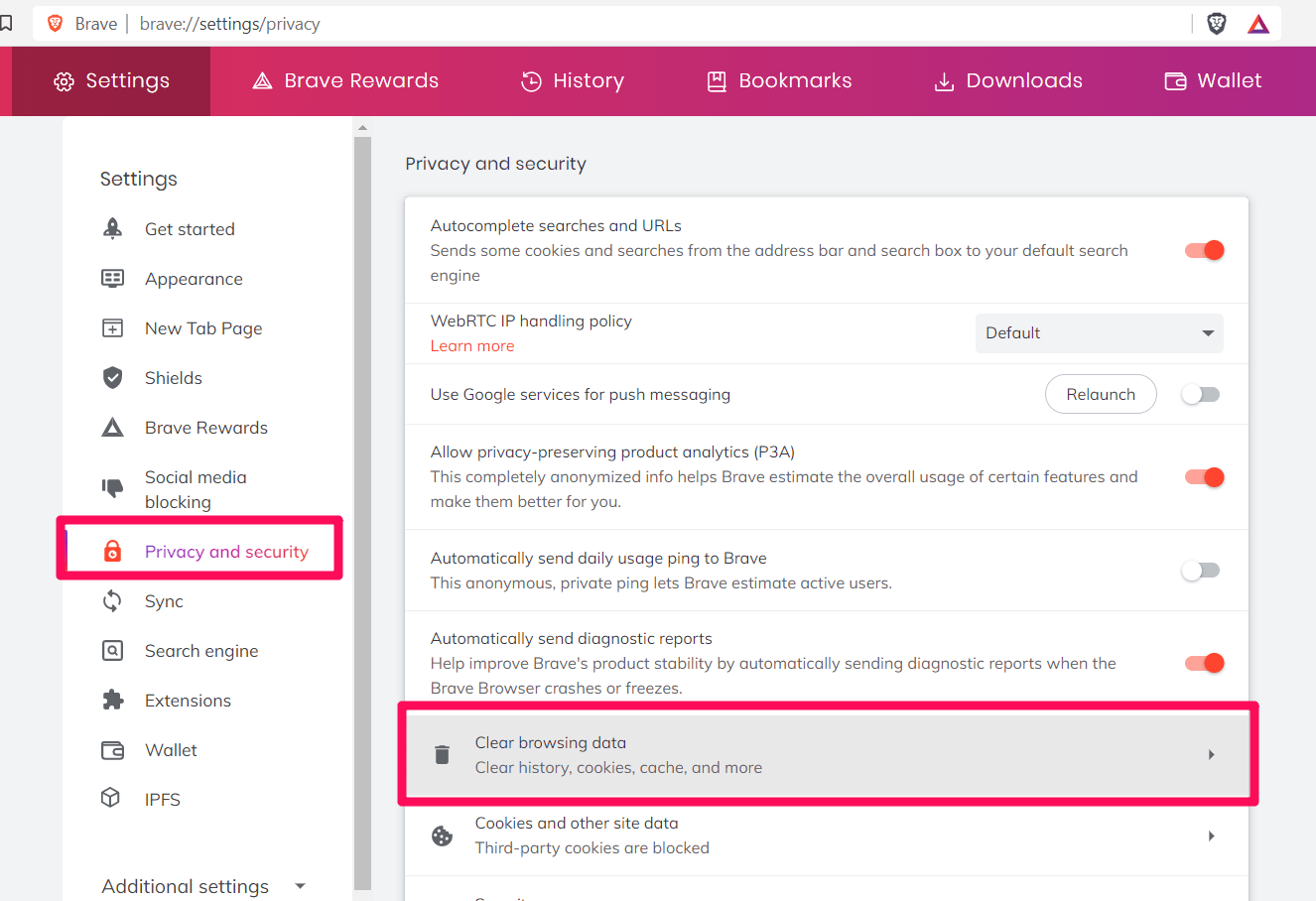
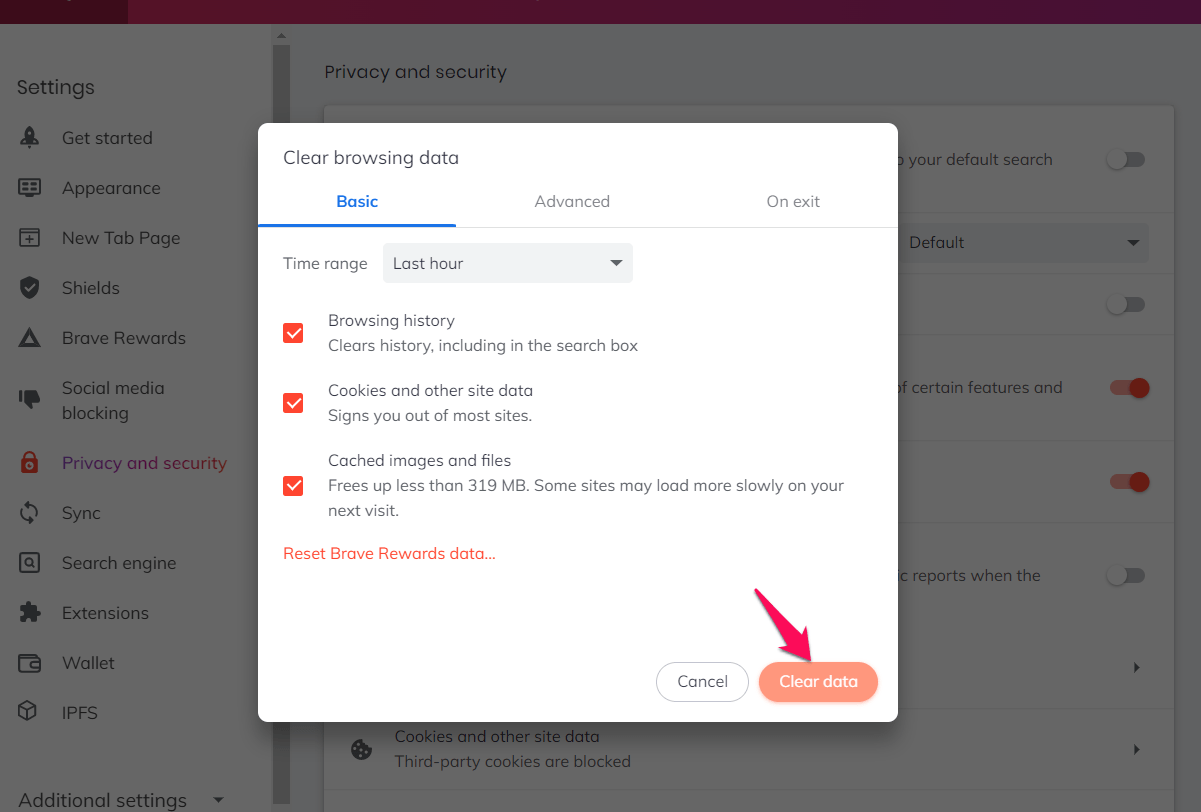 Это могут быть кэшированные изображения и файлы, файлы cookie и т. д.
Это могут быть кэшированные изображения и файлы, файлы cookie и т. д. 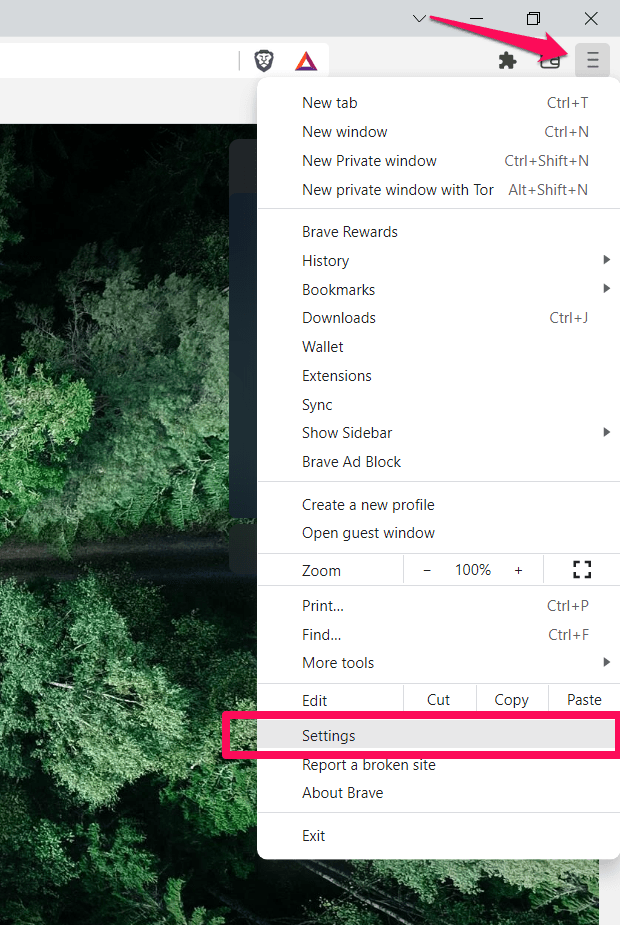
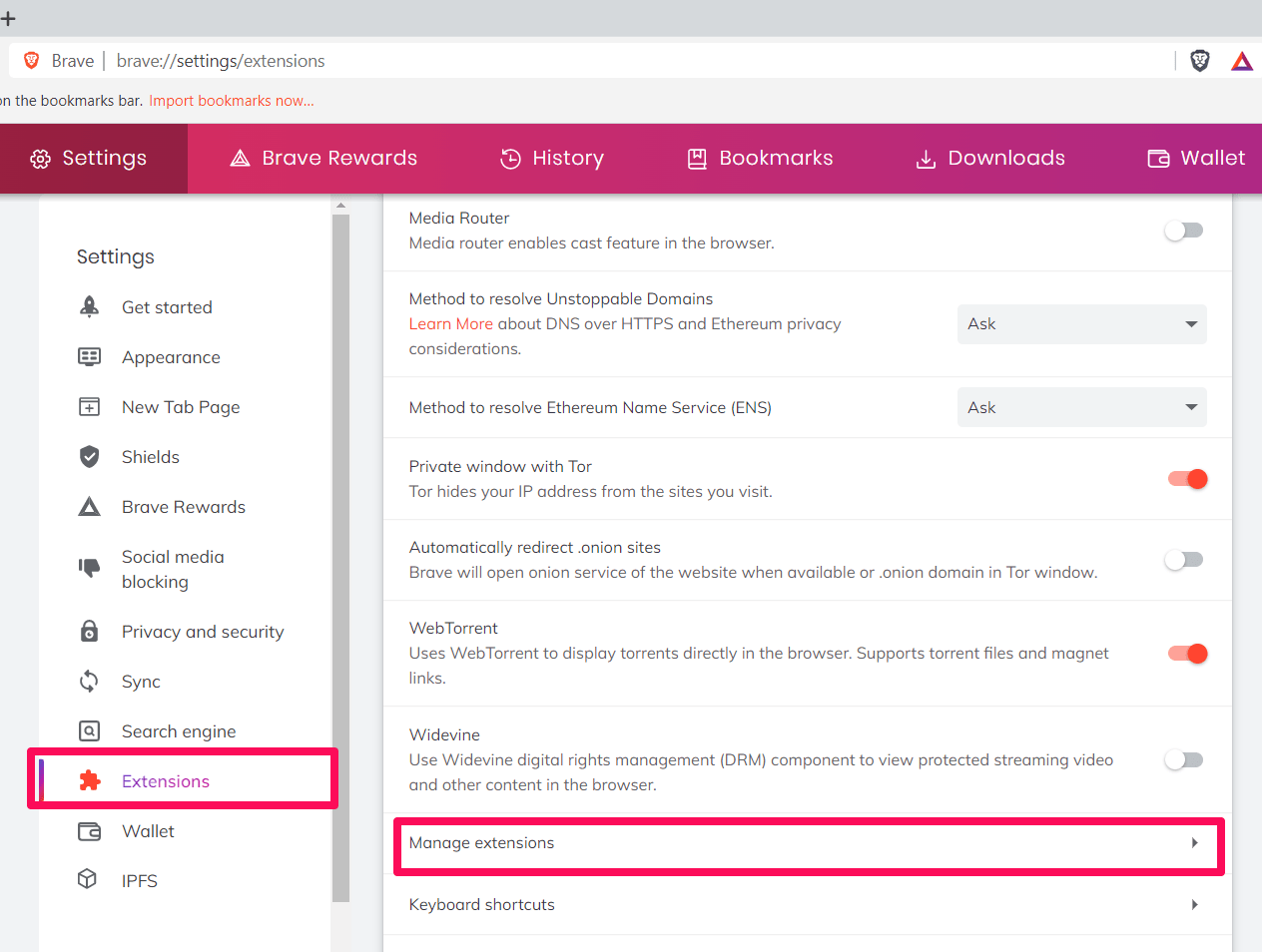
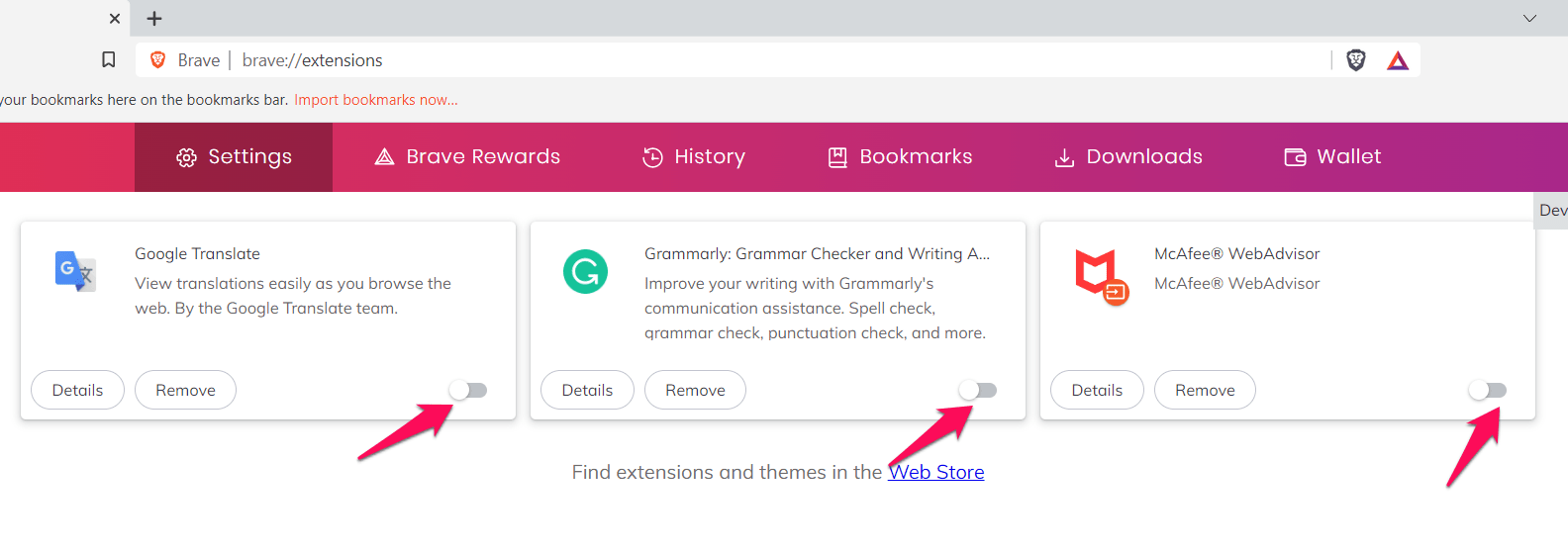
 Откроется окно «Создать профиль».
Откроется окно «Создать профиль».
 Откроется страница подтверждения сброса настроек.
Откроется страница подтверждения сброса настроек.